Sau một thời gian dài bị người dùng đánh giá là hệ điều hành khá “cứng nhắc” về khả năng tùy biến, Windows 11 đang dần thể hiện sự thay đổi mạnh mẽ trong các bản cập nhật sắp tới. Với mục tiêu nâng cao trải nghiệm cá nhân hóa, Microsoft đã lắng nghe phản hồi và đưa khả năng tùy chỉnh lên hàng đầu trong lộ trình phát triển của Windows 11.
Nâng Cấp Khả Năng Tùy Biến Giao Diện Người Dùng
Một bản cập nhật sắp tới dành cho Windows 11, dự kiến là phiên bản 25H2, cùng với Windows Server 2025, sẽ mang đến khả năng tùy chỉnh vị trí hiển thị của các thanh điều khiển âm lượng và độ sáng màn hình. Kể từ khi ra mắt vào năm 2021, các chỉ báo trên màn hình cho các thao tác như điều chỉnh âm lượng hay độ sáng đã được cố định ở vị trí giữa dưới cùng màn hình. Điều này đôi khi gây bất tiện hoặc không phù hợp với sở thích của một số người dùng. Giờ đây, bạn có thể tự do điều chỉnh yếu tố này theo ý muốn, tối ưu hóa không gian làm việc và trải nghiệm sử dụng.
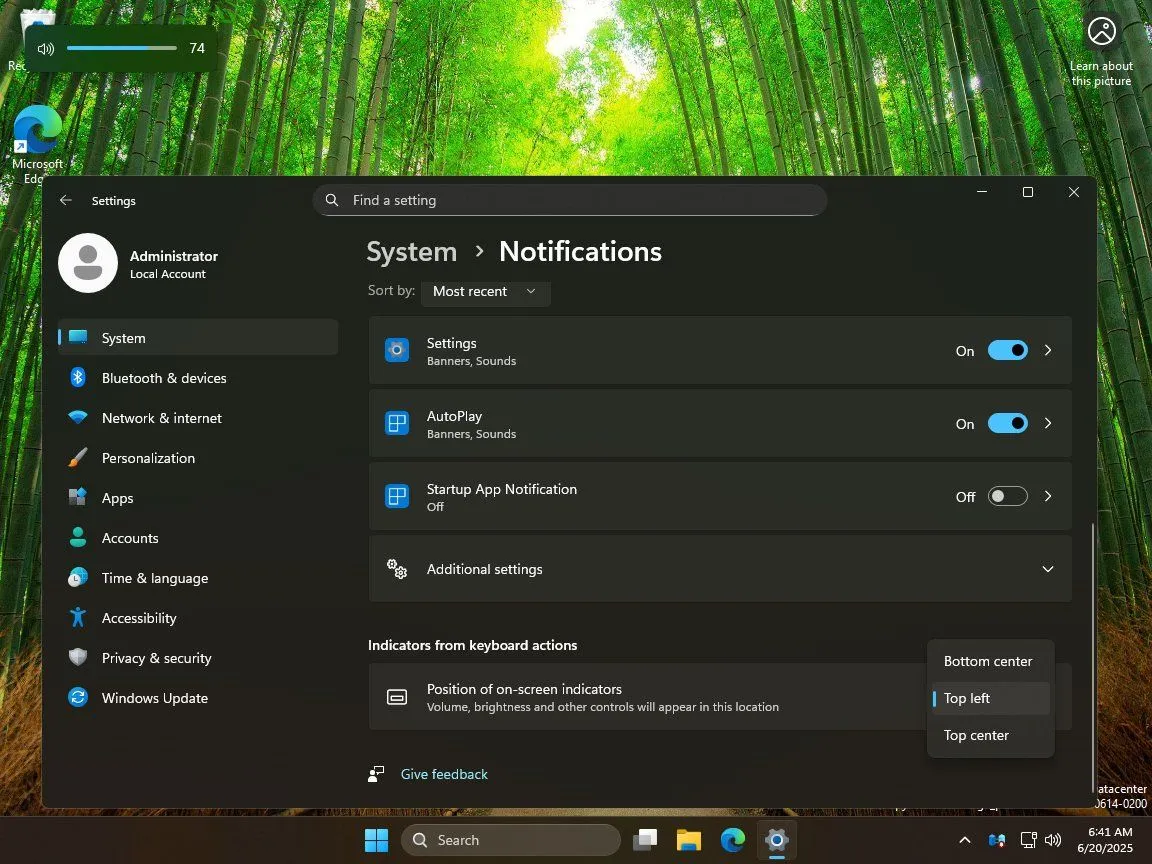 Giao diện cài đặt tùy chỉnh vị trí hiển thị âm lượng và độ sáng trên Windows 11
Giao diện cài đặt tùy chỉnh vị trí hiển thị âm lượng và độ sáng trên Windows 11
Các Tùy Chọn Vị Trí Mới và Hạn Chế
Cài đặt mới này đã được phát hiện trong các bản build thử nghiệm của Windows Server 2025 và sẽ có thể truy cập qua menu Settings > System > Notifications. Người dùng sẽ được cung cấp ba tùy chọn vị trí cho các yếu tố hiển thị trên màn hình:
- Bottom center (Giữa dưới): Vị trí mặc định hiện tại.
- Top left (Trên cùng bên trái): Tương tự như vị trí hiển thị trong các phiên bản Windows 10 trước đây, mang lại cảm giác quen thuộc cho người dùng chuyển đổi.
- Top center (Giữa trên cùng): Một tùy chọn hoàn toàn mới, cung cấp sự linh hoạt hơn cho những ai muốn thanh điều khiển nằm ở vị trí trung tâm phía trên.
Tuy nhiên, Microsoft cũng giới hạn khả năng di chuyển các chỉ báo sang cạnh trái hoặc phải của màn hình. Hạn chế này được đưa ra nhằm tránh xung đột tiềm ẩn với các yếu tố giao diện cốt lõi khác như Start Menu, vốn có thể được căn chỉnh sang trái. Bằng cách này, Microsoft đảm bảo rằng các chỉ báo trên màn hình không che khuất hoặc làm gián đoạn các tính năng điều hướng hệ thống quan trọng, duy trì sự ổn định và tính tiện dụng của giao diện người dùng.
Triển Vọng Về Tùy Chỉnh Trên Windows 11
Tính năng này là một trong những điểm cải tiến mới nhất về tùy biến được bổ sung vào các bản cập nhật Windows 11 trong tương lai. Trước đó, Microsoft cũng đã giới thiệu một Start Menu được thiết kế lại và các tùy chọn để điều chỉnh kích thước của các mục trên thanh tác vụ. Mặc dù Windows 11 vẫn chưa thể tùy chỉnh sâu rộng như các phiên bản Windows cũ hơn (như khả năng thay đổi toàn bộ giao diện hệ điều hành), nhưng những động thái này cho thấy Microsoft đang rất nỗ lực trong việc cải thiện và cá nhân hóa trải nghiệm người dùng. Hy vọng sẽ có thêm nhiều tùy chọn tùy biến được triển khai trước khi bản cập nhật 25H2 chính thức đến tay người dùng vào cuối năm nay. Thậm chí, một số tin đồn cho rằng tính năng này có thể xuất hiện sớm hơn trong bản cập nhật 24H2.
Tính năng tùy chỉnh vị trí hiển thị âm lượng và độ sáng trên Windows 11, dù nhỏ, nhưng là một bước tiến quan trọng, thể hiện sự lắng nghe và cam kết của Microsoft trong việc mang lại một hệ điều hành linh hoạt và cá nhân hóa hơn. Đây là tin vui cho cộng đồng người dùng yêu thích công nghệ và mong muốn kiểm soát tốt hơn giao diện máy tính của mình.


